
Windows10を使っていると、スリープさせた PC が夜中に突然電源ONになって動き始める時があります。特に1903アップデートを適用したあたりから頻繁に起きるようになった気がします。
どうやらOSのパッチやセキュリティ対策ソフトのアップデートなどを行おうとしているようですが、勝手に電源が入るのは困ります。
スリープを勝手に復帰させないようにする方法について解説します。
電源オプションの設定
スリープの設定は「電源オプション」という画面で変更する事が出来ます。
設定の手順は以下の通りです。
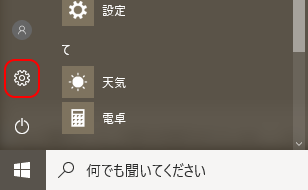
歯車アイコンをクリックして設定画面を開きます。
↓
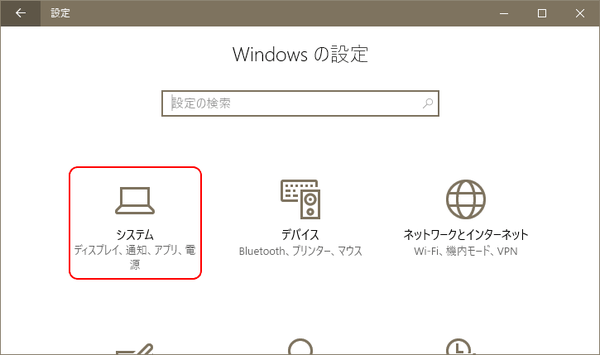
「システム」をクリックします。
↓
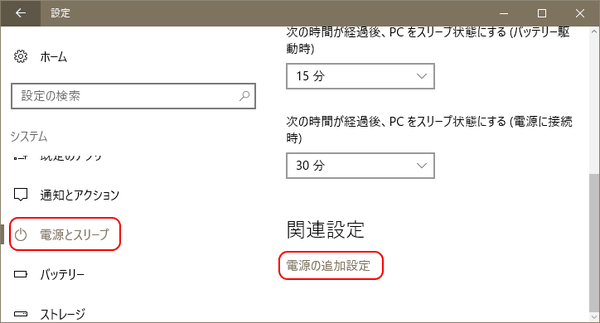
左側から「電源とスリープ」の項目を選択して、右側に出てくる「電源の追加設定」をクリックします。
「電源オプション」画面が新たに開きます。
↓
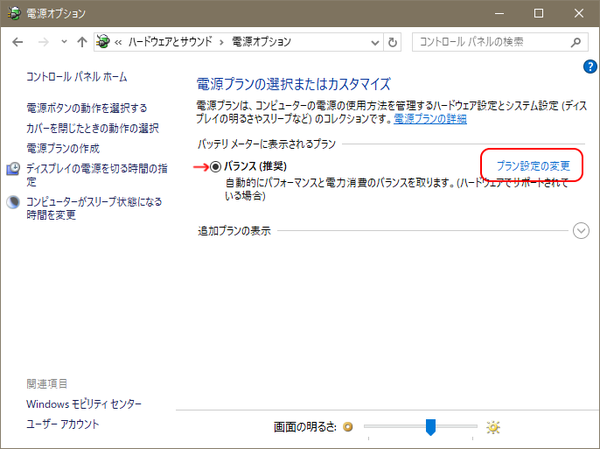
選択されているプランの右側にある「プラン設定の変更」をクリックします。
(上の画面ではプランが1つだけですが、PCによっては複数表示される場合もあります)
↓
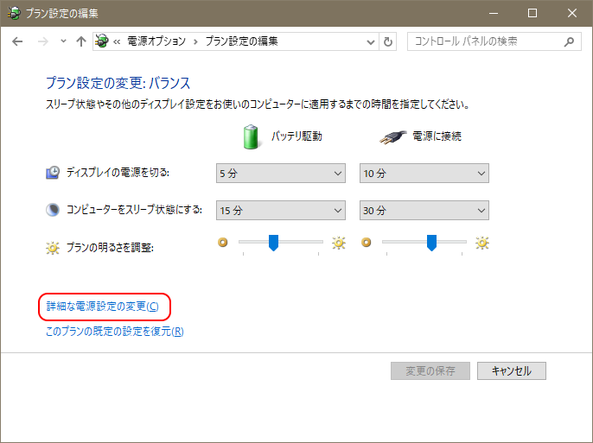
「詳細な電源設定の変更(C)」を更にクリックします。
↓
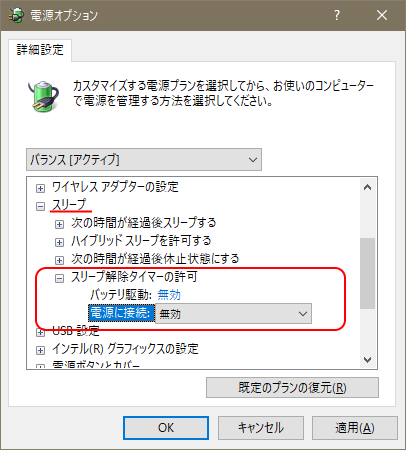
「スリープ」という項目を探してその中にある「スリープ解除タイマーの許可」で設定を変更します。
ノートPCの場合は「バッテリ駆動」の時と「電源に接続」の時とで別々の設定をすることも可能です。
(デスクトップPCの場合は設定項目が1つだけになるようです)
設定を変更したら忘れずに「OK」か「更新(A)」ボタンをクリックしましょう。
以上で設定は完了です。
これでスリープから勝手に復帰する事はなくなるのではないでしょうか。
関連記事
- Windows10のエクスプローラでフォルダツリーを展開する
- Windows10のエクスプローラが応答なしでフリーズ!?
- Windows10のノートPCを閉じた時にスリープさせない
- Windows10で電源ボタンを押した時スリープにするか休止状態にするか
- Windows10でスクリーンショット(画面キャプチャ)を撮る
- Windows10のスタートメニューをキーボードで操作する
- Windows10のスタートメニューにショートカットを追加
- Windows10のスタートメニューにエクスプローラやフォルダを追加
- Windows10のスタートメニューに同じアプリを複数登録できない?
- Windows10のスタート右クリックのメニューでPowerShellをコマンドプロンプトに
- Windows10のスタート画面をカスタマイズ
- Windows10でアプリを管理者として実行
- Windows10で隠しファイルを表示する
- Windows10でファイルの拡張子を表示する
- Windows10でマウスの移動速度を設定する
- Windows10でキーボードの設定を変更する
- Windows10でBluetooth機器を接続する
- Windows10でタスクバーの通知領域を整理しよう
- Windows10のアイコンの左下や右上の矢印の意味
- Windows10のロック画面とスクリーンセーバー
- Windows10の離席時のセキュリティ対策はスクリーンセーバーよりもスリープで
- Windows10でネットワーク上のPCやNASが見つからない?
- Windows10でPCのスペックを確認する
- Windows10でスリープから勝手に復帰する問題に対処する

コメントをお書きください